新手怎么用u盘重装电脑系统
- 分类:U盘教程 回答于: 2022年06月06日 10:01:51
重装系统的方法不是系统直装就是u盘重装系统,而u盘重装系统是非常不错的,但很多小伙伴都不会使用u盘重装系统,那么自己用u盘怎样装系统呢?下面小编就教大家新手重装电脑系统.
系统版本:windows7系统
品牌型号:华硕VivoBook14
软件版本:小白系统v2290
方法
1、下载安装“小白一键重装系统”工具并打开,插入一个8g以上的空白u盘,选择u盘重装系统模式点击开始制作。

2、然后选择需要安装的系统,点击开始制作启动盘。

3、等待软件自动下载系统镜像和驱动等文件,制作完成后,可先预览需要安装的电脑主板的启动热键,然后再拔除u盘退出。
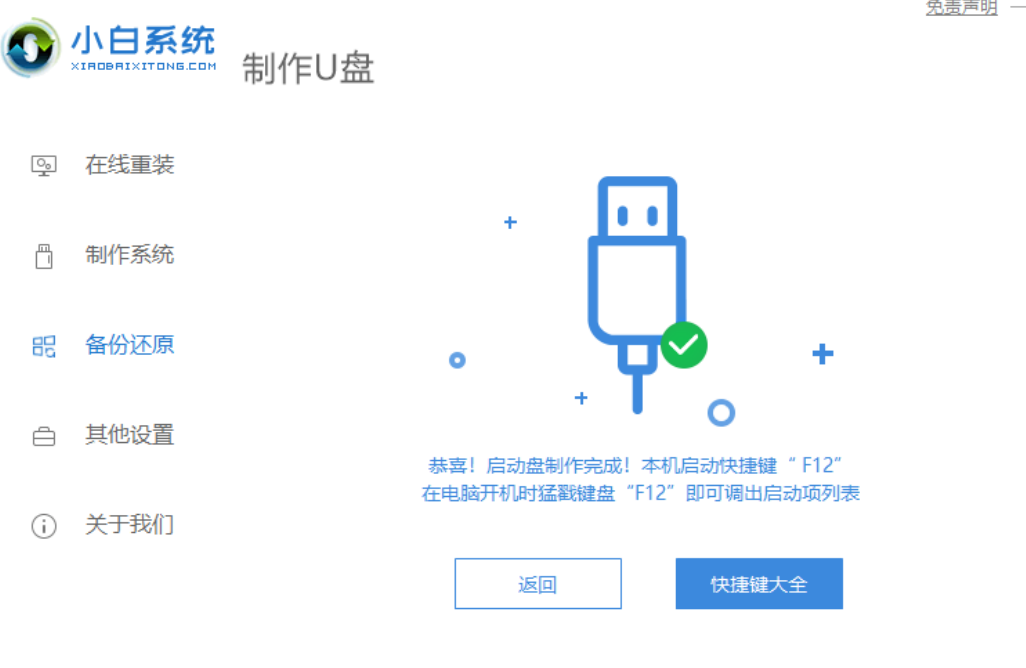
4、插入u盘启动盘进需要安装系统的电脑中,开机不断按启动热键进启动界面,选择u盘启动项回车确定进入到pe选择界面,选择第一项pe系统回车进入。

5、进入pe系统后,打开桌面上的小白装机工具,然后选择需要安装的系统点击安装。
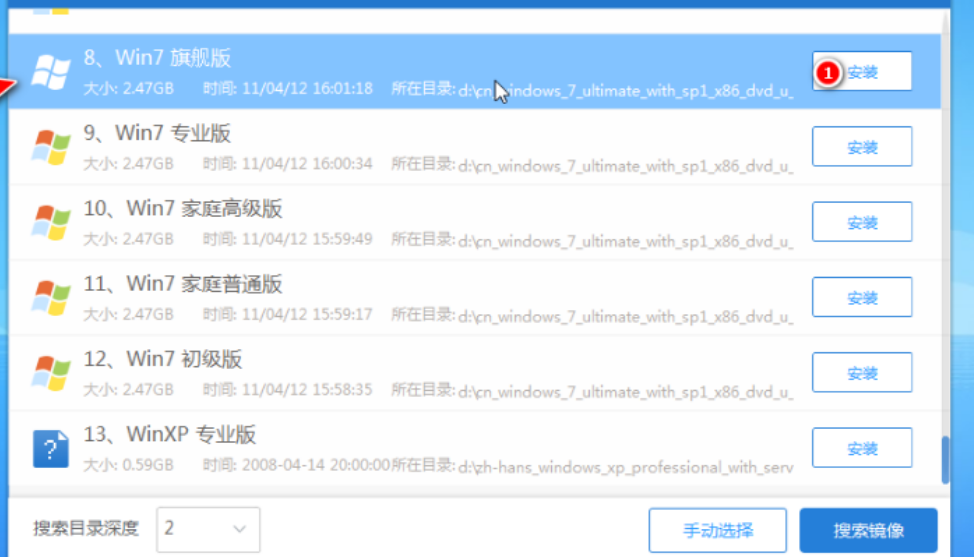
6、一般是默认将系统安装到系统盘c盘,点击开始安装。

7、等待提示安装完成后,选择立即重启电脑。

8、无需操作,等待进入到新的系统桌面即表示安装成功。
总结
方法有很多种,以上小编给大家介绍简单的新手重装电脑系统操作步骤,希望对大家有帮助。
 有用
26
有用
26


 小白系统
小白系统


 1000
1000 1000
1000 1000
1000 1000
1000 1000
1000 1000
1000 1000
1000 1000
1000 1000
1000 1000
1000猜您喜欢
- 简述有u盘怎么重装系统2023/03/07
- 格式化u盘,U盘有问题小编教你如何恢复..2018/03/12
- Windows无法完成格式化怎么办呢?教你..2019/08/30
- u盘装系统win7教程步骤图解2022/07/20
- 华硕笔记本u盘重装系统步骤教程..2022/05/18
- 用u盘安装系统win72022/09/26
相关推荐
- 制作u盘系统安装盘,小编教你u盘系统安..2018/08/08
- u盘启动盘如何恢复成普通的u盘..2021/08/21
- 小白装机怎么制作u盘2022/09/01
- 怎么用u盘重装系统win102022/06/03
- U盘芯片检测工具,小编教你怎么安装..2017/11/24
- 小白一键u盘安装系统教程2021/01/07

















